Eine modellgesteuerte App mit dem App-Designer erstellen
In diesem Artikel lernen Sie die Grundlagen zum Erstellen und Bearbeiten einer modellgesteuerten App kennen, die freigegeben und an andere Umgebungen verteilt werden kann.
Anforderungen
Überprüfen Sie die Verfügbarkeit der folgenden Voraussetzungen, bevor Sie mit dem Erstellen einer modellgesteuerten App beginnen:
- Eine für die App-Entwicklung verwendete Power Platform-Umgebung.
- Eine Sicherheitsrolle Umgebungsersteller, Systemadministrator oder Systemanpasser.
Weitere Informationen finden Sie in den folgenden Artikeln:
Eine App erstellen
Wählen Sie auf der Power AppsStart-Seite im linken Navigationsbereich Lösungen aus. Wenn sich das Element nicht im linken Seitenbereich befindet, wählen Sie …Mehr und dann das gewünschte Element aus.
Öffnen Sie eine nicht verwaltete Lösung oder erstellen Sie eine neue Lösung.
Anmerkung
Nicht verwaltete Lösungen können identifiziert werden, wenn die Lösung ein Nein in der Spalte Verwaltet aufweist.
Obwohl die Standardlösung eine nicht verwaltete Lösung ist, wird es in den meisten Fällen nicht empfohlen, Anpassungen in der Standardlösung zu erstellen oder zu bearbeiten.
Wählen Sie Neu>App>Modellgesteuerte App.
Geben Sie im Dialogfeld Neue modellgesteuerte App einen Namen und optional eine Beschreibung ein und wählen Sie dann Erstellen aus.
Wählen Sie in der Befehlsleiste Seite hinzufügen, und wählen Sie dann auf dem Bildschirm Neue SeiteDataverse-Tabelle und dann Weiter aus.
Wählen Sie in der Tabellenliste Firma, Kontakt und dann Hinzufügen aus.
Im linken Bereich von Seiten unter Navigation wird das Layout für die App angezeigt.
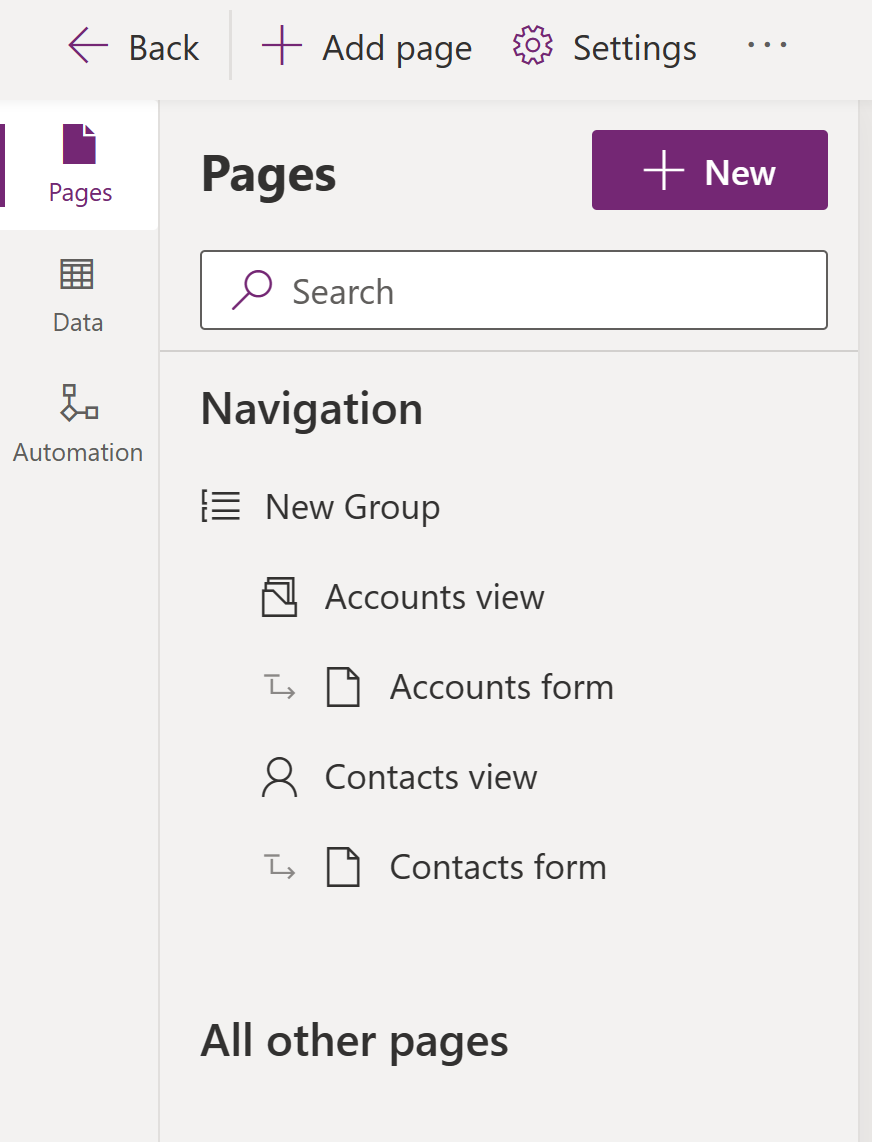
Beachten Sie, dass im Vorschaubereich Ihre App angezeigt wird. Wenn Sie eine Komponente auswählen, z. B. das Kontenformular, wirkt sich dies darauf aus, was in den Vorschau- und Eigenschaftenbereichen angezeigt wird. Wenn Ihre Umgebung Daten enthält, auf die Sie Zugriff haben, werden diese auch in der Vorschau angezeigt.
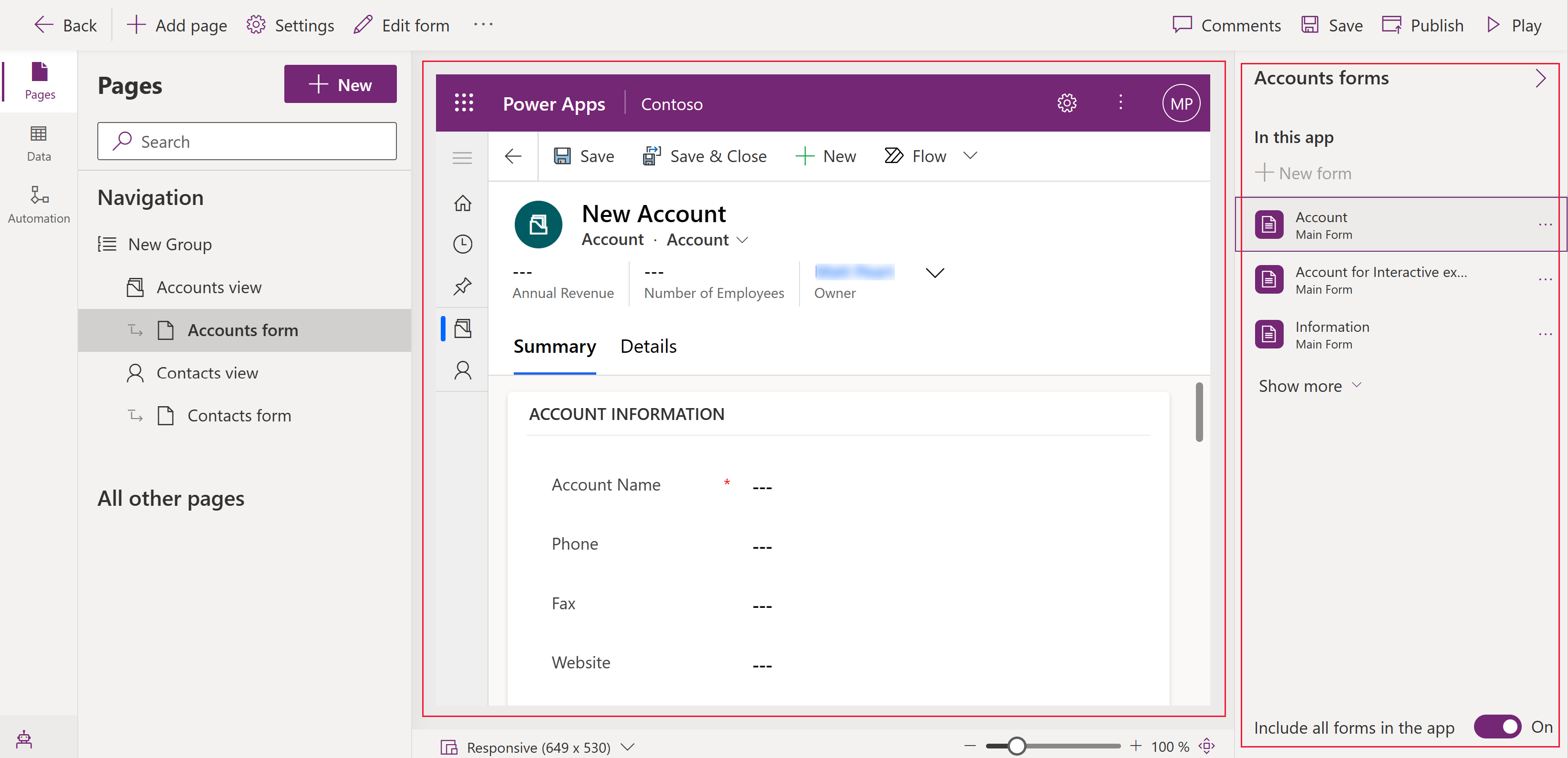
Wählen Sie Speichern und dann Veröffentlichen, um die App zu speichern und zu veröffentlichen.
Um zu sehen, wie die App in einem vollständigen Browserfenster ausgeführt wird, wählen Sie in der Befehlsleiste Wiedergabe aus.
Erstellen Sie eine App-Beschreibung mit Copilot (Vorschauversion)
[Dieser Abschnitt ist Teil der Dokumentation zur Vorabversion und kann geändert werden.]
Wenn sich Ihre App in einer verwalteten Umgebung befindet, können Sie mithilfe von KI eine Beschreibung für Ihre App erstellen.
Wichtig
- Dies ist eine Vorschauversion.
- Funktionen in der Vorschauversion sind nicht für den Produktionseinsatz gedacht und können eine eingeschränkte Funktionalität aufweisen. Diese Funktionen stehen vor dem offiziellen Release zur Verfügung, damit Kunden früher Zugriff darauf erhalten und Feedback geben können.
- Um diese Funktionalität zu nutzen, müssen Sie sich in einer verwalteten Umgebung befinden.
- Funktionen in der Vorschauversion sind nicht für den Produktionseinsatz gedacht und können eine eingeschränkte Funktionalität aufweisen. Diese Funktionen stehen vor der offiziellen Veröffentlichung zur Verfügung, damit Kunden frühzeitig Zugriff erhalten und Feedback geben können.
- Weitere Informationen finden Sie in unseren Vorschaubedingungen.
- Diese Funktion wird unterstützt von Azure OpenAI Service.
- Diese Funktion wird derzeit schrittweise bereitgestellt und ist möglicherweise in Ihrer Region noch nicht verfügbar.
- Für diese Funktion gelten möglicherweise Nutzungsbeschränkungen oder Kapazitätseinschränkungen.
- Um die Funktionen und Einschränkungen der KI-gestützten und Copilot-Funktionen in Microsoft Power Apps zu verstehen, gehen Sie zu FAQs zur verantwortungsvollen KI für Power Apps
Wenn Sie Ihre App speichern und veröffentlichen, wählen Sie im Dialogfeld Veröffentlichen die Option Beschreibungen mithilfe von KI erstellen aus, um Ihre aktuelle Beschreibung zu ersetzen. Wenn Ihre App keine Beschreibung hat, generiert Copilot eine für Sie.
Sie können auch eine App-Beschreibung im App-Designer erstellen, indem Sie zur Registerkarte Einstellungen>Allgemein gehen. Wählen Sie unter Beschreibung die Option Beschreibungen mithilfe von KI erstellen aus.
Informationen, die die Auswirkungen des Generierens von Power Apps App-Beschreibungen mit der Funktion Copilot auf die KI beschreiben, finden Sie unter Häufig gestellte Fragen zum Generieren von App-Beschreibungen mit Copilot.
KI-generierte App-Beschreibungen aktivieren oder deaktivieren
Die von der App-KI generierten Beschreibungen werden durch eine Einstellung im Power Platform Admin Center verwaltet.
- Wechseln Sie zu https://admin.powerplatform.microsoft.com/environments.
- Wählen Sie eine Umgebung und dann Verwaltete Umgebungen bearbeiten aus.
- Wählen Sie im Abschnitt KI-generierte App-Beschreibungen aktivieren die Option KI-generierte App-Beschreibungen aus oder heben Sie die Auswahl auf
- Wählen Sie Speichern.
Leeren Sie den Browsercache und schließen Sie alle aktiven Power Apps-Browserfenster (make.powerapps.com). Das Feature kann jetzt aktiviert oder deaktiviert werden.